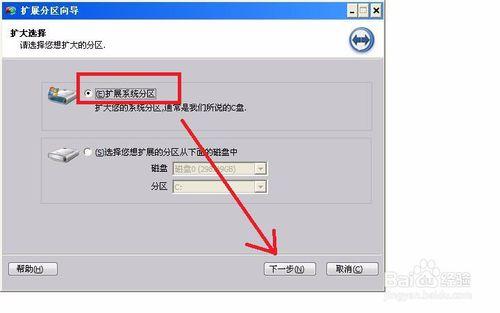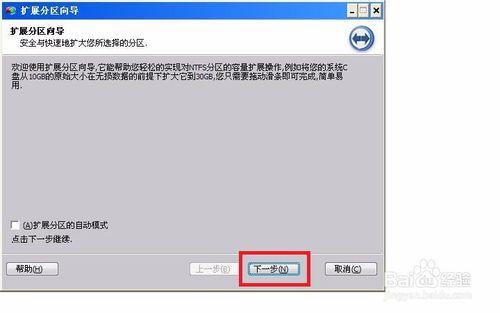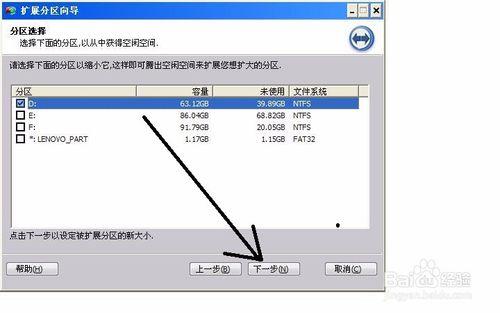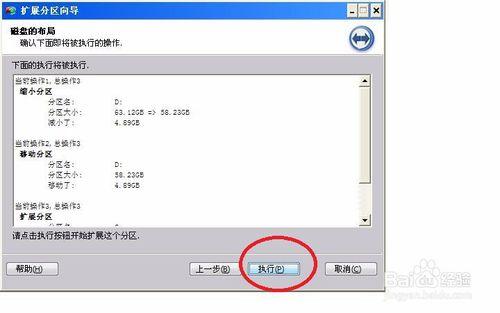在使用安裝winxp,win7/8/10操作系統電腦過程中,由於很多用戶安裝程序默認位置是C盤系統盤中,並不修改安裝位置到d盤等非系統盤,導致C盤滿了怎麼辦?
其實,這也分為兩種基本情況,一種情況是c盤空間本來就很小,除去操作系統佔用之外就剩餘空間不足,就算不往c盤安裝軟件程序,系統運行產生的垃圾文件就足以把c盤撐爆了!這種情況光靠清理C盤,刪除c盤非系統垃圾文件是不能從根本上解決問題的。這就需要給c盤擴容,怎麼增大c盤空間的問題,這也是我今天要討論解決的c盤擴容問題。另外一種情況,就是c盤本來已經容量足夠大,比如100G左右(win7系統c盤一般40G就很充裕了),但是仍然出現c盤滿了的情況,這很明顯是用戶使用習慣不好,很多軟件都直接安裝到了c盤的緣故。這時候需要把c盤不需要的軟件卸載掉,運行磁盤清理工具,甚至整理磁盤碎片來解決。這要比第一種情況容易很多,這種c盤清
理工具和方法在網上很容易找到。
下面小編就結合自己真實經驗講講怎麼擴大c盤容量,電腦c盤空間不足怎麼辦。
工具/原料
電腦c盤空間不足怎麼擴大,c盤空間越來越小
電腦c盤空間不足越來越小怎麼清理怎麼辦_c盤滿了怎麼辦怎麼擴容
首先,需要大家下載一個非常給力的c盤擴容工具(當然非系統盤def等等也可以擴容)——分區助手。通過這個工具可以在不損失磁盤文件的情況下擴大c盤容量,立竿見影。大家百度下就可以輕鬆下載安裝。安裝完成,打開分區助手,點擊左上角的【擴展分區嚮導】。
然後選擇【擴展系統分區】。然後點擊【下一步】。
繼續點擊【下一步】。該種擴容方法適用於NTFS格式分區的擴容。
既然要增大電腦c盤空間,這是要以縮小其他非系統盤空間為代價的。道理不言自明。下面,選擇c盤增大額外空間的來源,比如,我選擇D盤,然後點擊【下一步】。
這時候,你就可以通過左右調節浮標,來增大c盤空間容量。比如,我把新的C盤分區調整到46.16GB,然後點擊【下一步】。
然後就點擊【執行】開始正式進行c盤擴容操作吧!操作完成你就可以發現無損增大c盤空間的神奇。
注意事項
這種擴大c盤空間容量的方法比裝系統winpe環境下操作要方便快捷很多,而且不影響和刪除磁盤文件。
在執行c盤擴容的過程中,不要出現突然斷電的情況,否則會造成硬盤損壞或者c盤文件丟失,切記。所以,在操作前做好文件備份非常必要,畢竟數據無價。